win8开机之后自动弹出这台电脑提示框关闭的方案介绍
发布日期:2019-03-08 作者:Win10正式版官网 来源:www.52xitong.com进行电脑的设置的时候,很多用户会在需要使用电脑的时候,将系统进行开机设置,有的用户在进行电脑的开机设置的时候,发现出现异常,每次开机之后就会自动弹出这台电脑,非常烦躁,那么win8开机之后自动弹出这台电脑提示框怎么关闭呢?
1、win8开机之后自动弹出这台电脑提示框怎么关闭?按住win+R运行输入regedit打开注册表编辑器。
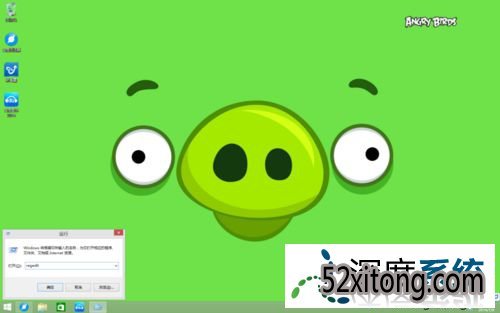
2、找到HKEY_LoCAL_MACHinE\soFTwARE\Microsoft\windows nT\CurrentVersion\winlogon。
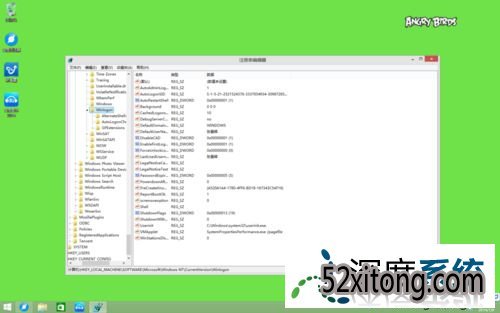
3、双击shell键值,删除数值数据中的ExpLoRER.ExE ExpLoRER.ExE,确定,重启电脑。
操作完成之后重新进行打开查看,就可以发现不会再自动弹出这台电脑的提示框,操作更加方便,如果用户不知道win8开机之后自动弹出这台电脑提示框怎么关闭,需要进行电脑的注册表编辑器的相关设置解决。
相关系统推荐
Win10系统教程栏目
Win10系统教程推荐
win10系统下载排行
友情链接